クライアントさんのお店がキー局の情報番組で取り上げられるとのことで、WebサイトなどをデスクトップPCで更新。
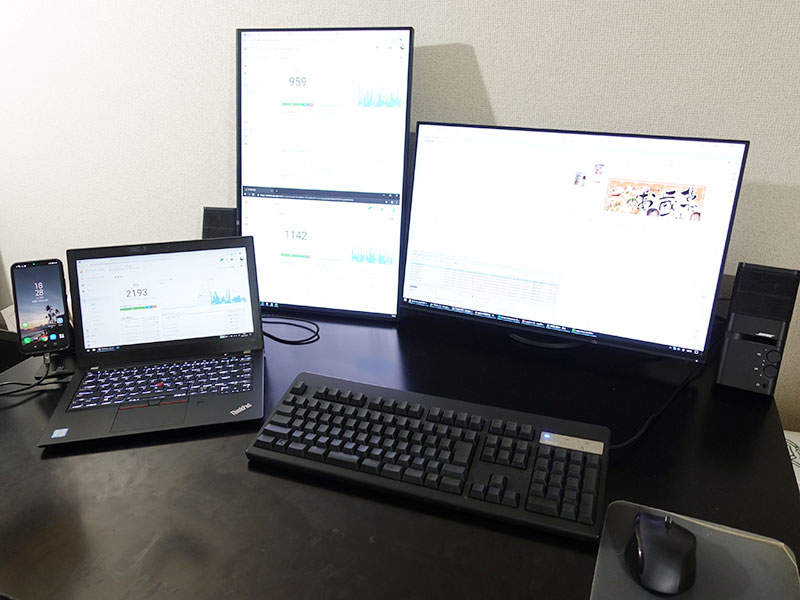
夕方の放映5分前になって、あわててThinkPad X280を起動する。
事務所にはX1 Carbonなど、いろいろなThinkPadがあるけれど
無意識に手を伸ばすのはきまって、12.5インチのX280
ThinkPadの中で取り回しの良さならX280の右に出る機種はない。
コンパクトなので、机のスペースを取らないのもポイント。
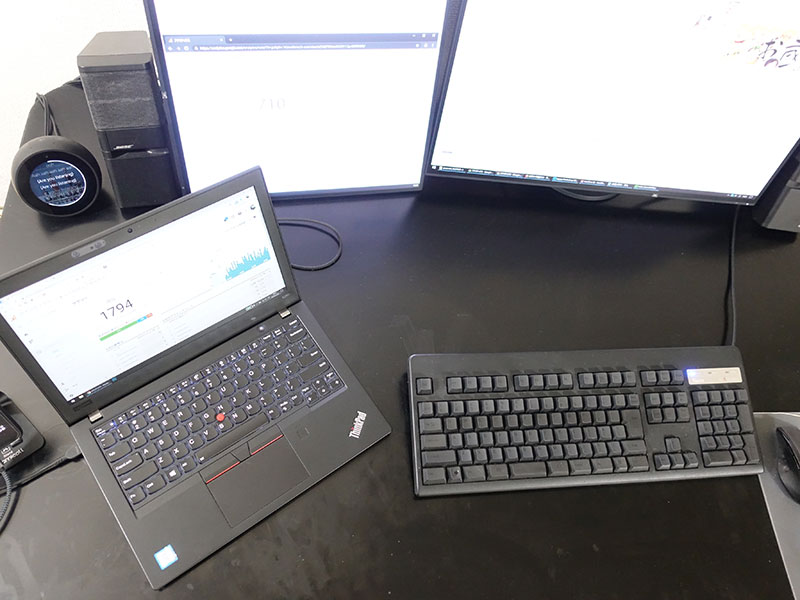
あとは、電源ボタンを押すだけで勝手に顔認証して、WindowsにログインできるIRカメラをオプションで付けたのも大きいですね。
急ぎの時は指紋センサーにタッチすることすら面倒。
ログインがストレスフリーになる顔認証はおすすめです。
アクセス数急増で万が一のサーバーエラーを監視するため
状況をX280でモニタリングしながら待機。

必要ならデスクトップで対応する環境を整えてます。
取材のされ方にもよるけれど、
夕方、TBSの情報番組の特集で3分程度の尺なら、
共有サーバーで十分耐えられた。
最近の共有サーバーはなかなか性能が高くて便利。
昔はちょっとアクセスが集中するだけで落ちてましたから・・・
準備したサイトから順調に注文が入り始めて、
刻々と状況が変わるアクセス数などを
クライアントさんにリアルタイムで実況。
サブで使うつもりだったX280が
いつしかデスクトップPCのキーボードを差し置いて、中央に配置。

もちろん、作業内容によるけれど、
一つのことをやりたい時はかえって、
小さな画面のX280のほうが集中できる。
クライアントさんへのメールやチャットなどはデスクトップPCがオンでもX280を中央に持ってきてメインに使うことが多々ある。
これも、X280の打ちやすいキーボードのおかげ。
高速打鍵時でも、てきぱきと反発してくれるキーが抜群。
個人的な好みですがThinkPadの中で一番だと感じるように。

今年は出先でも、部屋の中でもX280を使う機会が多い。
X280でフルモデルチェンジしたことで
SDカードスロットがない
バッテリーが内蔵になった
メモリが交換できないなど
ネガティブな部分が気になり、
当初は疑心暗鬼で使い始めたところもありましたが・・・
購入から8か月以上たち、
当時気になっていたことはどこへやら(笑)
使いやすさが確信に変わりました。
ThinkPad X280が届いた X270と違いを比べながら10日間使ってみた
デスクトップPCを差し置き、ThinkPad X280をメインにして急ぎの仕事
ThinkPad X390 が大幅割引中です
レノボの直販でThinkPadをカスタマイズ
ThinkPadが大幅割引で購入できます。
カートの最終画面で、クーポンを適用すればX390が大幅割引です。







